打印机拒绝访问怎么办 打印机拒绝访问无法连接解决方法
发布时间:2018-07-06 08:15 来源:www.ushendu.com
应该很多上班族都知道办公室最容易出现问题的应该是网络打印的问题,有时候会出现网络IP的代码不正确,或者提示无法连接,也就给我们的网络打印出现种种问题,最普遍的就是打印机就是没反应,打印机拒绝访问,这要怎么办呢?今天,小编给大家带来了打印机拒绝访问无法连接的解决方法教程,有需要的小伙伴们看过来吧。
打印机拒绝访问无法连接怎么解决
在共享打印机的计算机上,打开控制面板,点击“查看设备和打印机”。
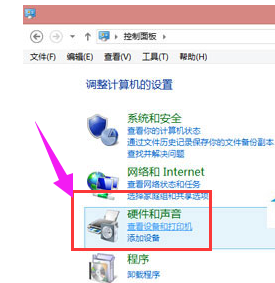
在打开的设备列表,右键单击共享的打印机,点击“打印机属性”,选中这台打印机。
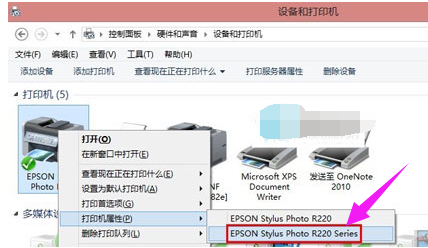
在“共享”选项卡下,填写正确的“共享名”。
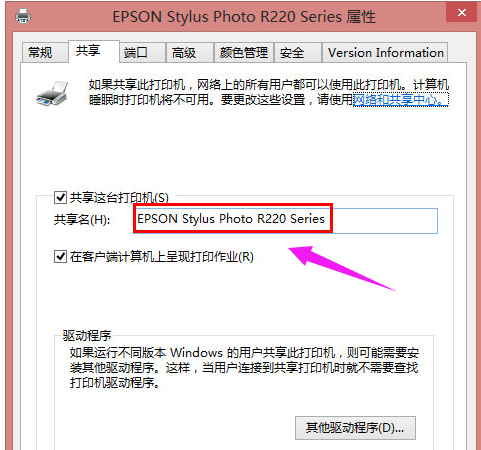
打开“安全”选项卡,可以看到在“组或用户名”下没有“everyone”这一项,点击“添加”按钮。
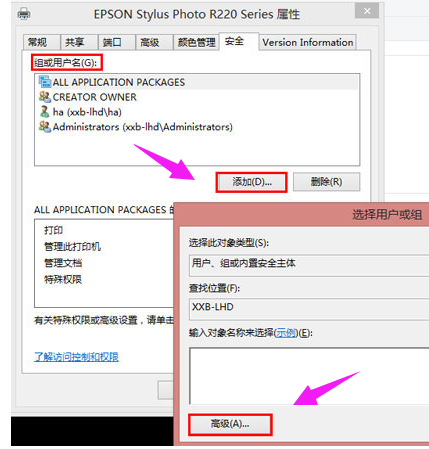
在出现的“选择用户或组”的界面,点击“立即查找”,在列表中找到“everyone”,点击“确定”。

再返回的界面可以看到“everyone”已经在列表中,点击“确定”。
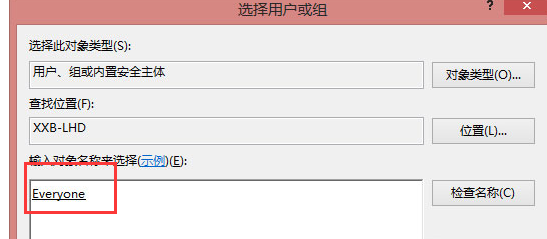
可以看到“everyone”已经添加到“组或用户”的列表中,为其设置权限,我们在“打印”后面“允许”下的复选框打勾,只给分配打印权限。

返回重新连接即可。这种解决方法适用于大多因为权限设置出现这种问题的情况,在新装系统的电脑出现这种情况的可能性最大
以上就是打印机拒绝访问怎么办 打印机拒绝访问无法连接解决方法的全部内容了。如果你在办公中有遇到打印机拒绝访问的问题不妨参考小编这个方法来解决哦,希望对大家有所帮助,更多精彩内容请关注u深度官网。






